|
Какой рейтинг вас больше интересует?
|
Главная /
Каталог блоговCтраница блогера Блог для блогов - создание блога на blogspot/Записи в блоге |
|
Блог для блогов - создание блога на blogspot
Голосов: 1 Адрес блога: http://bdblogov.blogspot.com/ Добавлен: 2013-06-02 03:52:18 блограйдером Olga28 |
|
Перелинковка страниц: Часть 1 теория
2013-10-02 00:19:00 (читать в оригинале)Всем привет, сегодня наша тема о внутренней перелинковке страниц нашего блога. Сначала немного теории: что такое правильная перелинковка, и что в итоге мы получим. Правильная перелинковка-это связывание страниц ссылками так, чтобы весь статический вес распределялся внутри нашего блога и не ушел на внешние ресурсы. Каждая отдельная страница имеет свой вес, и их значимость в разных поисковых системах отличается. Например Google, при оценке страниц выставляет рейтинг PR для каждой отдельной страницы. Таким образом, если на более весомых страницах разместить ссылки на страницы с продвигаемыми НЧ (низко частотными) и СЧ (средне частотными) запросами, то произойдет увеличение веса в пользу продвигаемым страниц. Перелинковка страниц это:
1. Улучшение индексации блога-если страницы правильно связаны, упрощается перемещение поисковых роботов. И если на вновь опубликованную страницу ведет ссылка со старой, то увеличивается вероятность её быстрой индексации.
2. Перелинковка поможет продвижению страниц с низко частотными и средне частотными запросами.
3. Для посетителей-внутренняя перелинковка создает удобные условия использования страниц нашего блога. Созданные ссылки как бы служат подсказками, и направляют в поисках нужного материала. Поэтому посетители чувствуют себя комфортно, увеличивается число просмотренных страниц и время нахождения на сайте, а значит будет уменьшаться показатель отказов. А теперь, собственно к способам внутренней перелинковки. Существуют два способа: ручной и автоматический. Ручной метод самый эффективный, так как работа вебмастером проводится обдуманно, ссылки на свои сообщения ставятся внутри поста, что очень нравится поисковым системам. Я не буду приводить Вам схемы правильной перелинковки, информации в Интернете об этом очень много. Скажу только, что начинать надо, пока постов не много, в дальнейшем будет легче. Я к примеру, начала перелинковывать вручную, запуталась и решила обратиться к помощи автоматической перелинковки страниц, к программе Linkwihin.com. Как воспользоваться этой программой
Читайте дальше.
Перелинковка страниц: Часть 2 установка виджета
2013-10-02 00:18:00 (читать в оригинале)Продолжаем: теперь мы имеем представление, для чего необходима перелинковка страниц. Кто не читал первую часть теории перейдите сюда. Пост для тех, кто желает воспользоваться автоматической перелинковкой страниц своего блога. Воспользуемся бесплатным и простым в установке виджетом Linkwithin.com. Виджет неплохо вписывается в дизайн (смотрите внизу), регистрация не требуется. Итак перешли на сайт программы
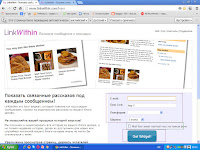
Слева внимательно прочитали всю информацию при установке виджета. Справа пишем свой электронный адрес, URL адрес блога, выбираем платформу, у нас blogger. Ширина-это сколько миниатюр со ссылками Вы хотите видеть на страницах 3,4, или 5. Установите галочку, если дизайн блога в темных тонах. Нажимаем Get Widget. Дальше Вы перейдете на страницу, где подробно написано как установить виджет на платформе Blogger. Прочитали информацию и вверху нажимайте-установить виджет. Попадаем на страницу
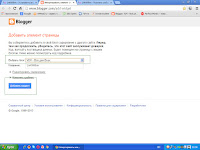
Здесь выбираем блог, если их несколько, и нажимаем-добавить виджет. Если захотите посмотреть код-кликните на-редактировать содержание. В макете блога увидите установленный виджет, перетащите его под сообщение. Откройте свой блог и посмотрите миниатюры со ссылками на сообшения Вашего блога. Чем мне нравится эта программа, что используются не только миниатюры, а и текстовые ссылки. Теперь: не всем понравится заголовок сверху миниатюр, и конечно захотите поменять его на свой. Делаем следующее: нажимаем в дизайне-изменить гаджет. В коде находим такую строку
<script src="http://www.Linkwithin.com/widget.js"></script> и прямо перед ней пишем эту строку
<script>Linkwithin_text="Ваш текст"</script>
Я написала-можно посмотреть. Кстати можно внести поправки до установки виджета. Когда нажимаете-редактировать содержание. Вот и все. Всего доброго.
Бегущая строка с текстом и изображениями
2013-09-27 19:51:00 (читать в оригинале)В этом посте мы продолжим тему бегущей строки. В предыдущем материале бегущая строка у нас бегает с сообщениями нашего блога. Но иногда хочется написать для читателей свое обращение или выделить какой то материал, да много чего можно. Я не буду тратить Ваше драгоценное время, а сразу приступим к делу. Дальше даю коды бегущих строк, с текстом, картинками, с фоном.
1. Бегущая строка туда сюда:
<marquee behavior="alternate">Реклама - двигатель торговли</marquee>
2. Бегущая строка с вашим текстом:
<marquee behavior="alternate">Реклама - двигатель торговли</marquee>
2. Бегущая строка с вашим текстом:
<marquee behavior="scroll#0073e9" direction="left">
<p>Жизнь надо устраивать до тех пор, пока жизнь не начнет устраивать тебя <a href="http://www.bdblogov.ru" target="blank"alt="Блог для блогов!"></a></p></marquee>
3. Бегущая строка с фоновым цветом:
<marquee bgcolor="#7600e9" style="color: #ffffff"> Добро пожаловать в мой блог ! </marquee>
#7600e9 - цвет полосы; #ffffff - цвет текста;
4. Бегущая строка с изображением и текстом:
<marquee behavior="scroll" direction="left"><img src="http://s020.radikal.ru/i715/1309/8c/e1181dad2881.jpg" />
<p>Кто владеет информацией, тот владеет ситуацией </p></marquee>
5. Бегущая строка с изображением:
span style="color: #783f04;"><marquee behavior="scroll" direction="left"><img src=" http://s020.radikal.ru/i715/1309/8c/e1181dad2881.jpg" /></marquee>
Выделенное зеленым - адрес ссылки на картинку. Как узнать я писала в одном из своих постов. Только адрес копируйте в пункте 6.HTML - картинка в тексте.
Вид строки будет зависеть от настроенных Вами в дизайнере шаблонов цветов.
Вот вроде и все. Информацию нашла в этом блоге < http://blogger.omg-linux.ru >, кое что немного упростила. Коды вставляйте обычным гаджетом: черновик blogger-дизайн-Html/JavaScript-вставить-сохранить в любом месте макета блога.
По теме: Бегущая строка сообщений блога;
Анимированное меню
2013-09-25 15:28:00 (читать в оригинале)Сегодня поговорим об ещё одном меню для блога-анимированном. Установив такое меню, не надо никакой шапки, нет необходимости убирать Navbar, можно использовать не только как меню, а написать к примеру рекламный текст и дать ссылку на свою партнерскую программу. При прокрутке страницы вниз меню не исчезает, всегда на виду, что согласитесь очень удобно. Есть разные способы создания такого меню, как например flash, но нужно настраивать стили CSS. Пыталась разобраться, но пока не уверена, получится ли. Как только пойму, что к чему, обязательно опубликую пост по этой теме. А сегодня мы вставим код меню привычным нам способом, при помощи скрипта HTML/JavaScript, добавить гаджет-вставить-сохранить. Расположение в макете блога не имеет значения, меню все равно будет сверху. Надо сказать спасибо автору, код нашла на одном зарубежном блоге, за такой легкий способ решения проблемы. Да и ещё, я установила такое меню в своих блогах, и отображение отличается, по всей вероятности зависит от настроек в дизайне и шаблона. Можете сами посмотреть тут и здесь, наведите курсор мыши. Поехали, копируем код ниже:
<style>
#stickey_footer { /* This will make your footer stay where it is */
background: none repeat scroll 0 0 #1D1D1D;
border: 1px solid rgba(0, 0, 0, 0.3);
bottom: 0;
font-family: Arial, Helvetica, sans-serif;
height: 45px;
left: 50%;
margin: 0 auto 0 -490px;
padding: 0 10px;
position: fixed; top: 0px;
text-shadow: 1px 1px 1px #000000;
width: 960px; z-index:999;
}
/* border curves */
#stickey_footer {
-moz-border-radius: 0px 0px 10px 10px;
-webkit-border-radius: 0px 0px 10px 10px;
border-radius: 0px 0px 10px 10px;
}
/* hover effect */
#stickey_footer:hover {
background: none repeat scroll 0 0 #2b2a2a;
}
/* shadow for the footer*/
#stickey_footer {
-moz-box-shadow:0px 0px 11px #191919;
-webkit-box-shadow:0px 0px 11px #191919;
box-shadow:0px 0px 11px #191919;
}
#footer_menu {
margin: 0;
padding: 0;
width:auto;
}
#footer_menu li {
list-style: none;
float: left;
font-size:12px;
padding: 12px 14px 14px 14px;
border-right:1px solid rgba(0, 0, 0, 0.4);
background: rgba(0, 0, 0, 0.1);
}
#footer_menu li:hover {
background:#202020; /* Fallback color for old browsers */
background: rgba(0, 0, 0, 0.3);
}
#footer_menu .imgmenu:hover {
background:url("images/home_hover.png") 23px 5px no-repeat;
}
#footer_menu li a {
display: block;
color: #cccccc;
text-decoration: none;
}
#footer_menu li a:hover {
color: #ffffff;
}
#footer_menu li span {
display:none;
}
#stickey_footer #social_icons {
float:right; /* social icons positions */
width:auto;
margin:-45px 15px 0px;
padding:0px;
overflow:hidden;
}
#stickey_footer #social_icons li {
margin-right:12px; /* 12px is the space between each one of them */
float:left;
width:24px;
padding:0px;
height:32px;
list-style:none;
_margin-right:0px; /* this is for IE6 only */
</style>
<div id="stickey_footer">
<div id="stickey_footer">
<ul id="footer_menu">
<li><a href="Ссылка на страницу">Название</a></li>
<li><a href="Ссылка на страницу">Название</a></li>
<li><a href="Ссылка на страницу">Название</a></li>
<li><a href="Ссылка на страницу">Название</a></li>
<li><a href="Ссылка на страницу">Название</a></li>
</ul>
</div></div>
#1D1D1D - это цвет фона меню, #2b2a2a - цвет при наведении мыши;
Ссылка на страницу - URL адрес, Название - заголовок сообщения;
heidgt:45px; - высота меню, left:50%; - отступ от левого края;
Вы можете добавлять сколько угодно ссылок, добавляя строку
<li><a href="адрес">название</a></li>На этом все, пишите, комментируйте, всего доброго.
Меняем форму комментариев;
Кнопки для дизайна блога;
Спрятать длинный текст спойлером
2013-09-24 12:55:00 (читать в оригинале)Мы научились делать вертикальную и горизонтальную прокрутку текста, заголовков сообщений, прокрутку всего содержания блога. Сегодня научимся, как скрыть длинный текст спойлером, или как ещё говорят: скрыть под кат. Согласитесь, не совсем красиво смотрится, когда сообщение растягивается длинной простыней. Правда, разработчики Google предоставили нам возможность воспользоваться ссылкой <дальше> в редакторе сообщений, но не все шаблоны её поддерживают. У меня в этом блоге ссылка <дальше> не работает. Вносила изменения в шаблон, но все безрезультатно. Поэтому, у кого такая же ситуация, копируем код ниже и прячем текст под кат с помощью этого кода. Тем более, что сделать это совсем не сложно. Пишите в редакторе сообщение, получается слишком длинное. Скопированный ниже код вставляете, нажав HTML, затем-создать. У вас появится спойлер. Дальше копируем ту часть текста, которую хотим скрыть, нажимаем опять HTML и вставляем текст в код, где написано <текст скрыт спойлером>.
<div style="margin: 0px 0px 0px 0px;">
<div class="smallfont" style="margin-bottom: 0px;">
<input onclick="if (this.parentNode.parentNode.getElementsByTagName('div')[1].getElementsByTagName('div')[0].style.display != '') { this.parentNode.parentNode.getElementsByTagName('div')[1].getElementsByTagName('div')[0].style.display = ''; this.innerText = ''; this.value = 'Close'; } else { this.parentNode.parentNode.getElementsByTagName('div')[1].getElementsByTagName('div')[0].style.display = 'none'; this.innerText = ''; this.value = 'Open'; }" style="background-color: #cfe2f3; border-color: #3d85c6; border-radius: 5px; border: solid 1px; color: #0b5394; cursor: pointer; font-size: 15px; font: bold 16px Georgia; margin: 0px; padding: 10px; width: 205px;" value="Посмотреть текст:" /> </div>
<div class="alt2" style="margin: 0px; padding: 0px;">
<div style="display: none;">
<br />
<br />Текст скрыт спойлером</div>
Нажмите и читайте весь текст.
Как выделить текст цитатой
Как узнать URL адрес ссылки на картинку
Категория «Размышления»
Взлеты Топ 5
|
| ||
|
+1561 |
1596 |
fiona |
|
+1550 |
1597 |
Алексей Чернов |
|
+1529 |
1559 |
Elen_i_rebyata |
|
+1513 |
1584 |
Малти_Ошер |
|
+1512 |
1589 |
Дрочливый_Драчун |
Падения Топ 5
|
| ||
|
-2 |
74 |
Рыжая_Лада |
|
-2 |
947 |
G-Traveler | Сайт заметок путешественника |
|
-2 |
1264 |
Сайт визажиста Мокровой Инны блог |
|
-5 |
53 |
BJohn |
|
-6 |
17 |
Аццкей_Сотона |
Популярные за сутки
Загрузка...
BlogRider.ru не имеет отношения к публикуемым в записях блогов материалам. Все записи
взяты из открытых общедоступных источников и являются собственностью их авторов.
взяты из открытых общедоступных источников и являются собственностью их авторов.

